| wps多人协作后怎么保存 | 您所在的位置:网站首页 › 飞天凌空吕伟夺魁记200字 › wps多人协作后怎么保存 |
wps多人协作后怎么保存
|
国产软件wps是一款非常不错的办公软件,有很多方便且免费的功能。在手机和pc端登录后,在手机端和pc端都可以访问同一个文件,大大增加了工作的便利性,不用每天上班和回家都携带笔记本电脑了,轻便得很多。还有免费的1G云空间保存文件,手机端可是实时访问。 作为班主任,平时会遇到很多统计信息的任务,因为面对学生众多,逐个统计任务重,且很繁琐,又容易出现错误,而且效率低下。逐个统计,再汇总到电子表格,对本就有很多的教学工作和班级管理工作的班任来说,无疑是一件很头疼的事情。利用wps在线协作功能,就可以实现所有人同时在线填写,效率非常高。 在手机上打开wps(也可以在微信页面下拉,在小程序中打开金山文档),新建一个表格文件,设计好内容后保存,退出,回到wps的首页位置。也可以用wps打开上级布置的电子表格文件,然后退回到首页位置。如图(1) 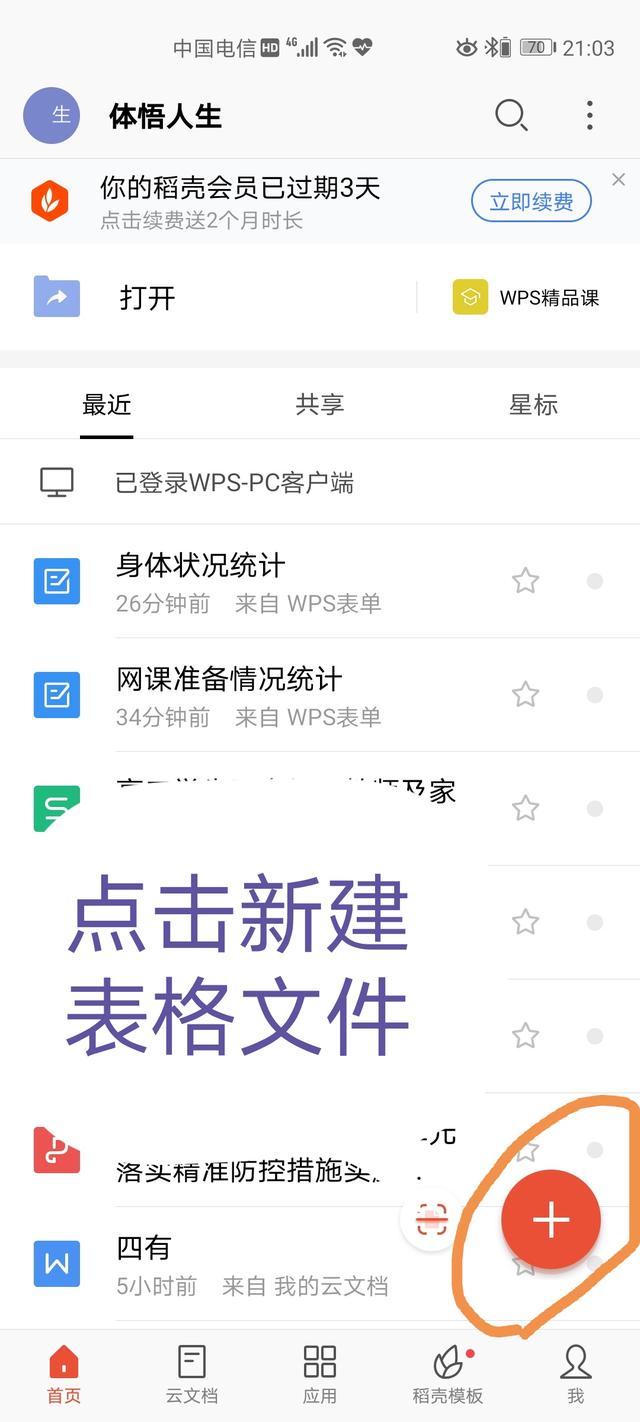
图(1) 在最近打开文件列表中,选中需要在线协作填写的电子表格文件,如图(2),点击左下角的分享菜单。 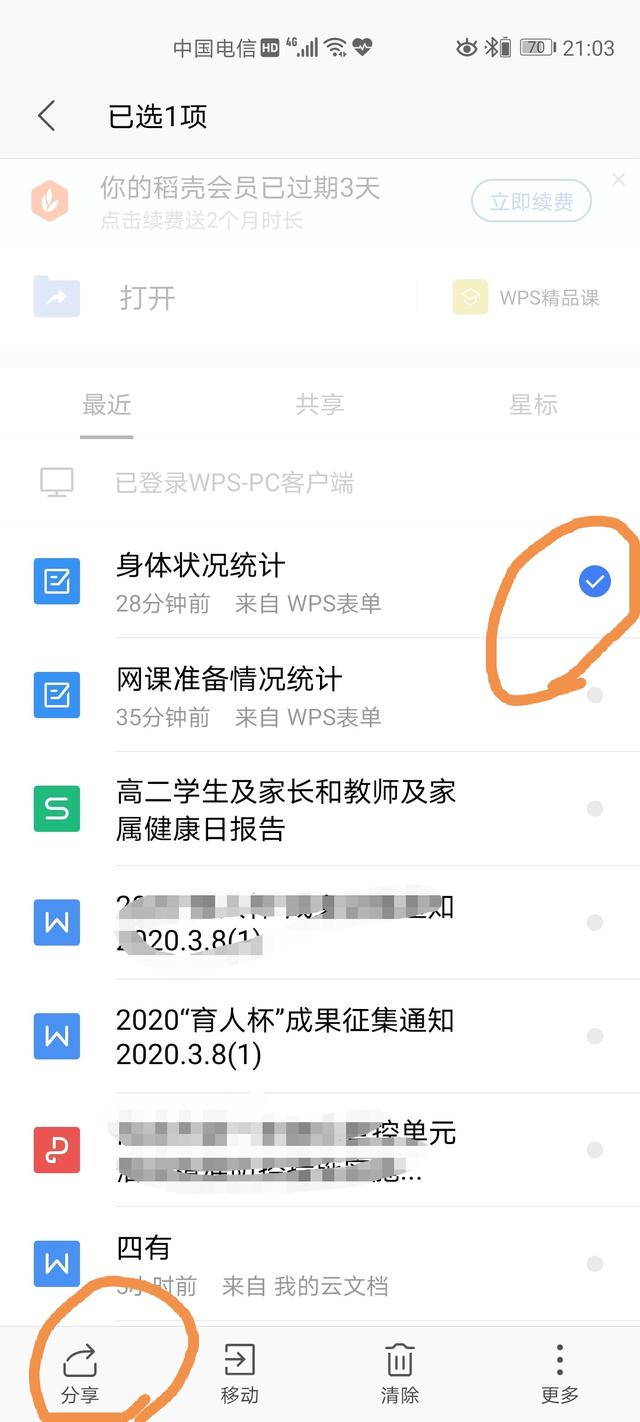
图(2) 如图(3),选择分享方式,微信或者钉钉等。 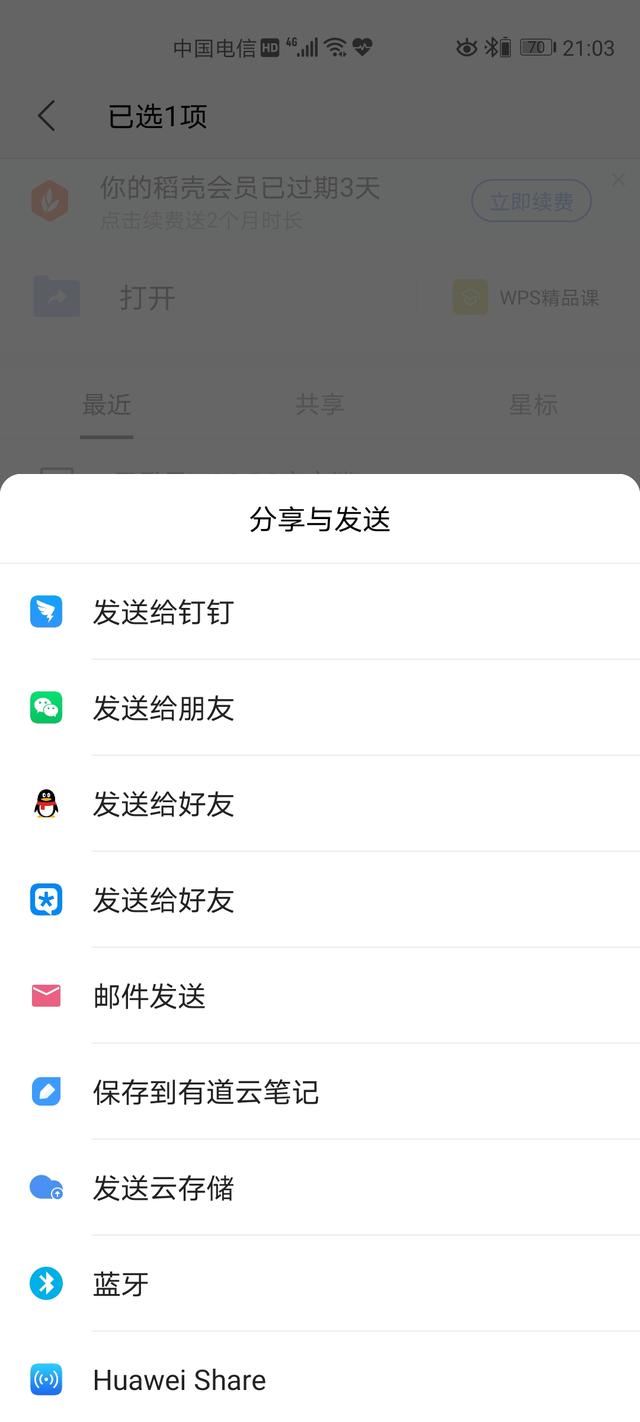
图(3) 如图(4)点击第一项:分享给朋友 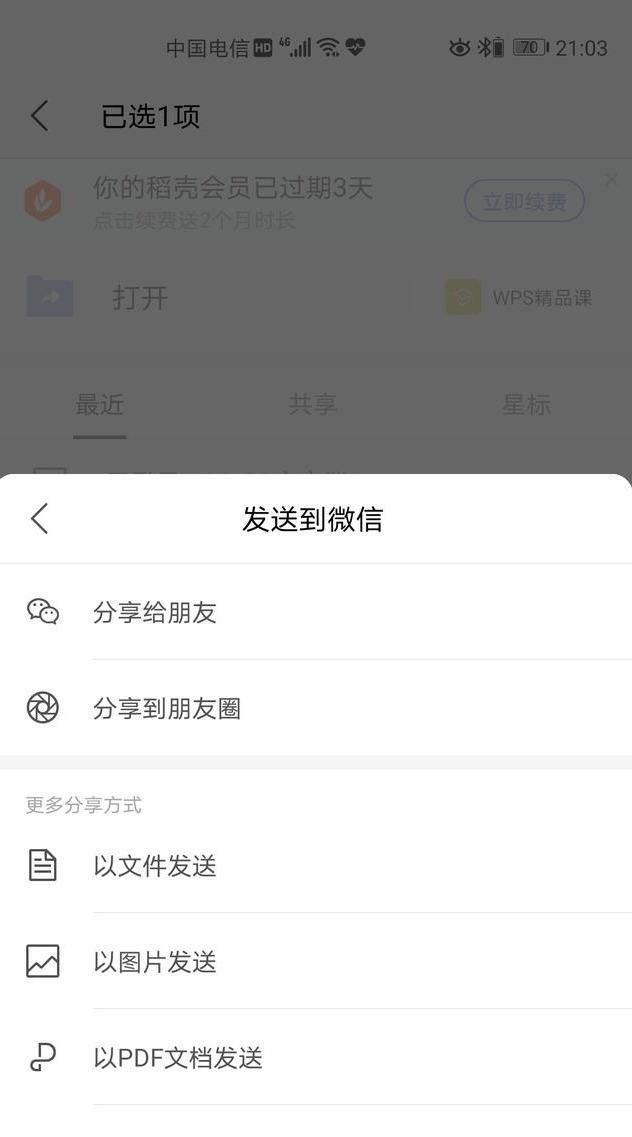
图(4) 在图(5)分享设置中选择第二项:允许编辑(多人协作),然后发送到指定群或者个人。 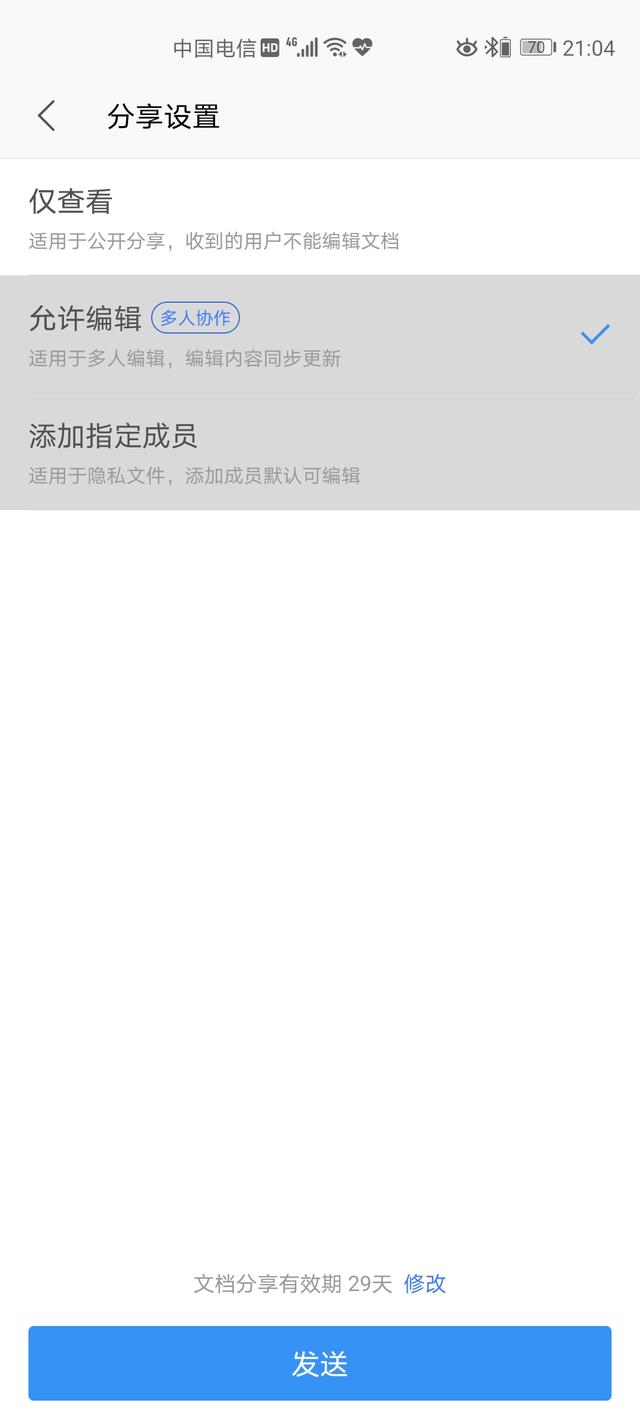
图(5) 至此,接收到文件的人就可以在线填写内容,并自动保存。未被授权的填写人可以在线提出申请,发起人授权后,申请人可以在线填写。 |
【本文地址】
公司简介
联系我们